Izlazni audio uređaj sastavni je dio rada s računalom. Obično povezivanje takvih uređaja ne uzrokuje nikakve probleme, ali što učiniti ako se problemi ipak pojave? Kako spojiti zvučnike na računalo? Nema zvuka najčešći je problem prilikom uparivanja audio sustava s računalom. Ali što može uzrokovati probleme? Moramo to shvatiti. Da biste pronašli rješenje problema, potrebno je upoznati uzroke problema. Može biti puno opcija, a morate znati za svaku od njih. Danas ćemo govoriti o šest razloga zašto nema zvuka.
Neispravni zvučnici
Provjera integriteta audio sustava prva je stvar na koju bi korisnik trebao obratiti pozornost:
- Postoje takvi incidenti kada korisnik, u žurbi, jednostavno zaboravi na žice.
- Postoji velika vjerojatnost da je veza napravljena pogrešno. Drugim riječima, žice su spojene na pogrešan ulaz. Poanta je da audio kartica osobno računalo Postoji nekoliko izlaza: za uređaje za snimanje i za audio izlazne uređaje. Izlaz za mikrofon je ružičast, a izlaz za zvučnik zelen. Obratite pažnju na to da ne biste nešto pobrkali.
- Također, često bi se ulazi jednostavno mogli olabaviti zbog česte uporabe. Da biste to popravili, jednostavno ih ispravite. Istodobno, ne bi škodilo očistiti konektore od prašine.
- Pogledajte prednju ploču audio opreme. Ako LED diode ne svijetle, sami zvučnici nemaju napajanje. Ponekad korisnici jednostavno zaborave uključiti uređaj.
Naravno, svi gore navedeni problemi su elementarni, ali najčešće su problemi povezani upravo s ovim.
Zvuk je isključen ili isključen u postavkama
Kako instalirati zvuk na računalo? Možda je problem u postavkama operacijski sustav. Da biste ovo provjerili:
- Pritisnite gumb "Start" i idite na "Upravljačku ploču". Tamo morate pronaći odjeljak "Oprema i zvukovi".
- Sada morate otići na karticu "Zvukovi". Ovo bi trebalo prikazati vaš audio uređaj koji je povezan s vašim računalom. Kursorom miša odaberite željene zvučnike i otvorite njihova svojstva.
- Trebali biste vidjeti karticu "Općenito", u kojoj morate biti sigurni da su uređaji definirani i omogućeni.
- Zatim idite na karticu "Razine". Tamo će se prikazati trenutni dobitak glasnoće, koji bi trebao biti veći od 80-90%.
- Idite na karticu "Napredno" i aktivirajte provjeru zvuka. Ako ne čujete ništa, spremite postavke i nastavite dalje.
- Pokušajte se vratiti na "Postavke glasnoće" i pogledajte razinu zvuka. Može se isključiti ili smanjiti na minimum.
- Desnom tipkom miša kliknite prečac zvučnika koji se nalazi u donjem desnom kutu blizu vremena. Tamo provjerite trenutnu razinu glasnoće.
Važno! Ne zaboravite na same zvučnike. Postoji mogućnost da je kontrola glasnoće postavljena na minimum.
Vozači
Kako instalirati zvučnike na računalo ako su već spojeni na njega? Možda neće biti zvuka zbog činjenice da odgovarajući upravljački programi nisu instalirani na vašem računalu. Da biste utvrdili je li instalirana ispravna verzija upravljačkog programa:
- Posjetite “Upravitelj uređaja” koji se nalazi unutar upravljačke ploče. Trebate karticu "Uređaji za zvuk, igre i video". Ako je audio kartica spojena na računalo, trebala bi biti prikazana ovdje.
- Ako pored uređaja postoji žuta ili crvena ikona, tada je upravljački program neispravan ili ga uopće nema. Preporučamo korištenje programa Everest. Uz njegovu pomoć možete saznati model svoje ploče i preuzeti potrebne softver za zvučnike.
- Događa se da je kartica instalirana, ali radi Windows sustav ne želi je vidjeti. Korijen takvog problema mogao bi biti bilo gdje. Uređaj je možda neispravan ili nije pravilno spojen.
Važno! Najviše Najbolji način- ovo je za čišćenje jedinica sustava od prašine i ispuhati utor. Drugim riječima, problem je povezan s hardverom računala, a ako vam čišćenje ne pomogne, preporučamo korištenje usluga stručnjaka.
Ostali problemi
Ako još uvijek niste riješili problem, provjerite druge manje uobičajene "izvore" problema sa zvukom:
- Možda nemate kodeke na svom osobnom računalu. Pokušajte preuzeti i instalirati “K-Lite paket kodeka" Uključeno s kodecima također ćete dobiti ispravan player.
- Netočno Postavljanje BIOS-a. Pokušajte ponovno pokrenuti računalo i pritisnuti F2 ili Del dok ga uključujete. Ispred vas će se otvoriti BIOS izbornik u kojem trebate pronaći karticu "Hardver" (nazivi kartica ovise o verziji BIOS-a) i omogućiti zvučnu karticu ako nije bila omogućena. Spremite postavke i pokrenite Windows.
- Virusne datoteke ili zlonamjerni softver. Dešava se da vas virus spriječi u uživanju u omiljenoj glazbi. Rješenje je ovdje vrlo jednostavno - trebate koristiti bilo koji antivirusni program.
Ove bi vam informacije trebale pomoći pri instaliranju zvučnika na vaše računalo. Uzmite si vremena i budite oprezni, tada ćete sigurno uspjeti.
Često se tijekom rada osobnog računala pojavljuje neugodna situacija povezana s nedostatkom zvuka. I ovdje se postavlja pitanje: kako uključiti zvuk na računalu? Za takav problem mogu postojati dva rješenja. Prva stvar je da to pokušate sami shvatiti. Štoviše, često je kvar manji i možete ga sami popraviti bez uključivanja visokokvalificiranih stručnjaka trećih strana. Druga opcija je pomoć servisnog centra. Ovo je složenije rješenje i treba ga koristiti samo kada to ne možete učiniti sami.
Da biste riješili problem kako uključiti zvuk na računalu, morate započeti provjerom veza. Utičnica za slušalice ili zvučnik mora biti strogo spojena na zeleni pin zvučne kartice. Ako koristite zvučnike ili subwoofer za izlaz zvuka, morate provjeriti postoji li napajanje. To bi trebao biti naznačen LED na prednjoj ploči. Ako je LED isključen, mrežna veza se provjerava. izmjenični napon. Također je potrebno provjeriti prekidač za uključivanje sustava zvučnika. Ponekad se nalazi na prednjoj strani, na drugim sustavima je skriven na stražnjoj strani. Ako nema problema s prebacivanjem i napajanjem naponom, onda je sljedeći korak provjera.Preporuča se postaviti na neki srednji položaj. To će eliminirati mogućnost da je glasnoća postavljena na minimum i uvelike će pojednostaviti postupak uključivanja zvuka na računalu.
 U sljedećoj fazi morate provjeriti jesu li upravljački programi ispravno i ispravno instalirani. zvučna kartica. Da biste to učinili, idite na prečac "Moje računalo" i odaberite "Svojstva". Zatim odaberite "Upravitelj uređaja". Zatim u odjeljku "Zvučni uređaji" provjeravamo jesu li upravljački programi ispravno instalirani. Ako je sve ispravno, onda u blizini nema ikona. Ako postoje ikone (uskličnik, na primjer), morate ponovno instalirati upravljačke programe. Ovo je jedan od načina da se riješi problem kako uključiti zvuk na računalu.
U sljedećoj fazi morate provjeriti jesu li upravljački programi ispravno i ispravno instalirani. zvučna kartica. Da biste to učinili, idite na prečac "Moje računalo" i odaberite "Svojstva". Zatim odaberite "Upravitelj uređaja". Zatim u odjeljku "Zvučni uređaji" provjeravamo jesu li upravljački programi ispravno instalirani. Ako je sve ispravno, onda u blizini nema ikona. Ako postoje ikone (uskličnik, na primjer), morate ponovno instalirati upravljačke programe. Ovo je jedan od načina da se riješi problem kako uključiti zvuk na računalu.
 Zatim trebate pokrenuti upravljačke programe. To možete učiniti na programskoj traci dvostrukim klikom lijeve tipke miša na odgovarajuću ikonu. Druga opcija je putem gumba "Start", "Upravljačka ploča" i odabirom odgovarajuće ikone u njoj. Nakon pokretanja morate otići do testnog prozora i naizmjeničnim klikom lijeve tipke miša provjeriti jesu li lijevi i desni zvučnik aktivirani. Ovim testom možete provjeriti izlaz signala u sustav zvučnika i njegov rad.
Zatim trebate pokrenuti upravljačke programe. To možete učiniti na programskoj traci dvostrukim klikom lijeve tipke miša na odgovarajuću ikonu. Druga opcija je putem gumba "Start", "Upravljačka ploča" i odabirom odgovarajuće ikone u njoj. Nakon pokretanja morate otići do testnog prozora i naizmjeničnim klikom lijeve tipke miša provjeriti jesu li lijevi i desni zvučnik aktivirani. Ovim testom možete provjeriti izlaz signala u sustav zvučnika i njegov rad.
Ako provedene manipulacije nisu donijele pozitivan rezultat, ima smisla kontaktirati servisni centar. Problem je puno dublji, i gotovo ga je nemoguće riješiti sami. Ako se obratite stručnjaku, on će sigurno pronaći razlog zašto akustika ne radi i vratit će vaš računalni sustav u život.
Kao i svaki drugi uređaj, moderno računalo zahtijeva postavke, a jedna od tih postavki je postavljanje zvuka na Windows računalo 7. Sva računala i prijenosna računala koja se danas proizvode imaju ugrađeni audio uređaj. Ovaj uređaj se zove zvučna kartica. Tipično, prosječni korisnik ima dovoljno kvalitetu zvuka i niz integriranih postavki zvučna kartica. Ljubitelji glazbe mogu kupiti zasebnu zvučnu karticu s naprednim postavkama. Pogledajmo kako postaviti zvuk na Windows računalo 7 za oba slučaja.
Standardne postavke zvuka na računalu
Prilikom instalacije operativnog sustava automatski se konfigurira zvuk na računalu sa sustavom Windows 7. Ako se to ne dogodi, potrebno je otvoriti "Upravitelj zadataka" i provjeriti jesu li svi uređaji uključeni i jesu li za sve instalirani upravljački programi. Ako postoji uskličan znak, to znači da upravljački programi nisu instalirani - potrebno ih je preuzeti s web stranice proizvođača i instalirati. Ako postoji crveni križić pored uređaja, to znači da je onemogućen. Možete ga uključiti klikom desni gumb mišem preko uređaja, odabirom "Omogući".
Znak da je sve u redu sa zvukom na vašem računalu je prisutnost ikone zvučnika u donjem desnom kutu zaslona.
Za podešavanje zvuka na računalu sa sustavom Windows 7 kliknite "Start", idite na "Upravljačku ploču" i pronađite ikonu "Zvuk". Ovdje se vrše daljnje postavke.

Pogledajmo kako postaviti zvučnike na računalu sa sustavom Windows 7. U prozoru Zvuk, na kartici Reprodukcija kliknite gumb Postavljanje. Ovdje možete provjeriti zvuk zvučnika jednostavnim klikom na njih na slici.
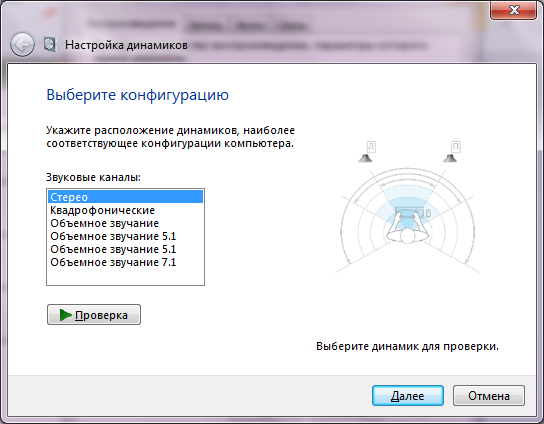
Kada ste sigurni da sve radi, kliknite "Dalje" iu sljedećem prozoru potvrdite okvir za konfiguraciju zvučnika punog raspona i surround zvučnika (ako postoje). Opet "Sljedeći". i "Gotovo." Postavljanje zvučnika na računalu Windows 7 je dovršen.
Pogledajmo kako postaviti zvučne efekte na računalu. U istom prozoru Zvuk, na kartici Reprodukcija odaberite zvučnike i kliknite Svojstva.

U novom prozoru na kartici "Općenito" možete vidjeti koji su priključci spojeni, na kartici "Razine" možete podesiti glasnoću zvučnika i mikrofona, a na " Dodatne mogućnosti" Možete omogućiti ili onemogućiti razne zvučne efekte.

Spremite postavke klikom na OK.
Pročitajte kako postaviti mikrofon na računalu sa sustavom Windows 7. Upute za postavljanje slušalica možete pronaći na Windows računalu.
Postavljanje zvuka na prijenosnom računalu sa sustavom Windows 7
 Pogledajmo kako postaviti zvuk na Windows laptop 7. Za razliku od računala, laptop ima ugrađene zvučnike za reprodukciju zvuka. Odgovorimo na pitanje kako postaviti zvučnike na prijenosno računalo sa sustavom Windows 7. Slijedimo sličnu shemu: kroz "Start", "Upravljačku ploču" i "Zvuk". U prozoru koji se otvori postavljamo iste postavke kao da podešavamo zvuk na Windows 7 računalu.
Pogledajmo kako postaviti zvuk na Windows laptop 7. Za razliku od računala, laptop ima ugrađene zvučnike za reprodukciju zvuka. Odgovorimo na pitanje kako postaviti zvučnike na prijenosno računalo sa sustavom Windows 7. Slijedimo sličnu shemu: kroz "Start", "Upravljačku ploču" i "Zvuk". U prozoru koji se otvori postavljamo iste postavke kao da podešavamo zvuk na Windows 7 računalu.
Prijenosna računala imaju zanimljivost funkcijska tipka Fn. Pažljivo pogledajte tipkovnicu prijenosnog računala i vidjet ćete da neke tipke imaju različite ikone. Zanimaju nas ikone zvučnika.
Pritiskom na tipku Fn i tipku za prekriženi zvučnik isključit ćete zvuk. Koristite zvučnik i tipke sa strelicama za povećanje ili smanjenje glasnoće.
Kao što vidite, nema ništa komplicirano u tome kako postaviti zvučnike na prijenosno računalo sa sustavom Windows 7.
Softverske postavke zvuka na računalu
Zvuk na računalu možete prilagoditi ne samo standardnim sredstvima. U pravilu, proizvođači zvučne kartice pružaju pomoćne programe za precizniju konfiguraciju svojih uređaja. Razmislite o uslužnom programu Realteka.
Realtek Manager HD je program za podešavanje zvuka na Windows 7 računalu.
U Windows pretraga unesite Realtek HD Manager. Program će se otvoriti. Ovdje su sve postavke prikupljene na jednom mjestu. Na početna stranica možete postaviti zvučnike ili slušalice. Ovdje su također prikazane vrste priključaka i povezanih uređaja. Podesite glasnoću zvuka pomicanjem klizača, a također podesite balans zvučnika. Odaberite konfiguraciju zvučnika s padajućeg popisa i odmah čujte rezultate. Prijeđite na karticu "Zvučni efekt". Ovdje odaberite svoje okruženje i pod "Equalizer" odaberite vrstu glazbe za reprodukciju. Spremite postavke klikom na OK. U istom programu možete konfigurirati mikrofon.

Korištenje ovog ili sličnog uslužnog programa uvelike pojednostavljuje postavke zvuka na vašem računalu.
Zaključak
Računalo i prijenosno računalo po strukturi su isti, samo što se u prijenosnom računalu iste elektroničke komponente nalaze u više njih kompaktno tijelo. Zato nema razlike kako postaviti zvučnike na Windows 7 računalu ili kako postaviti zvuk Windows prijenosno računalo 7 - sve se radi prema istoj shemi kroz stavku "Zvuk" na "Upravljačkoj ploči".
Programi za podešavanje zvuka na računalu sa sustavom Windows 7 još uvijek imaju prednost u odnosu na standardne koristeći Windows zbog činjenice da su sve postavke prikupljene na jednom mjestu. Standardnim sredstvima Podešavanje će trajati mnogo duže, jer ćete morati tražiti pravu postavku.
Moderni integrirani zvučni čipovi omogućuju čak i korištenje standardne postavke, za postizanje vrlo dobrog zvuka glazbe na računalu. U Svakidašnjica najviše za što ćete se koristiti je pojačavanje ili smanjivanje zvuka. Ali ako ste ljubitelj glazbe, onda je bolje da se odlučite za profesionalnu zvučnu karticu i programe koji pružaju maksimalne postavke zvuka na računalu sa sustavom Windows 7.
Radi jasnoće, možete pogledati video za podešavanje zvuka na računalu sa sustavom Windows 7.
